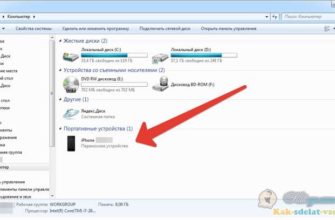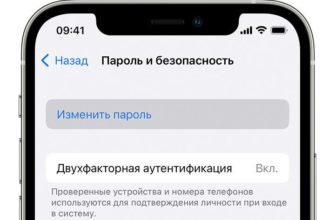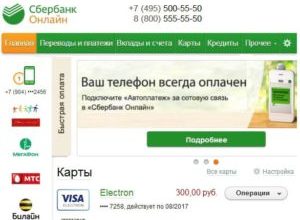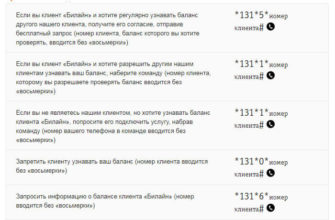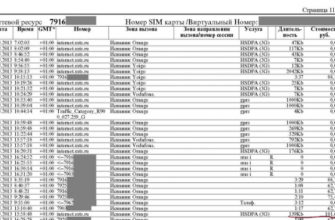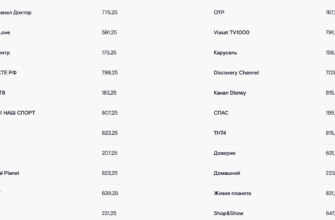Владельцам смартфонов с операционной системой iOS иногда приходится переносить медиафайлы на стационарный компьютер. Существует два способа подключения iPhone к компьютеру. Владелец может использовать специальный кабель или подключение по Wi-Fi. Каждый из вариантов будет подробно рассмотрен.
В каких случаях требуется соединение смартфона с ноутбуком
В таких случаях требуется подключить гаджет к компьютеру:
- Вам необходимо синхронизировать свой мобильный телефон с iTunes. С помощью этого приложения владелец может загружать на телефон медиафайлы, фотографии и музыку. Он также позволяет передавать контакты и данные учетной записи.
- Таким образом, текущая оперативная память смартфона обновляется новой прошивкой. После сопряжения iOS можно восстановить.
- Привязка используется для резервного копирования данных, содержащихся на используемом гаджете. Соединение также позволяет восстановить информацию из резервной копии, которая была сделана.
- Для переноса данных с мобильного телефона на жесткий диск ноутбука необходимо подключить iPhone к компьютеру через USB-кабель. Это освободит память устройства.
- внимание
- Для подключения рекомендуется использовать оригинальный кабель.
Способы подключения гаджета к стационарному ПК
Пользователь может подключить смартфон к компьютеру двумя способами
- С USB-кабелем;
- Использование Wi-Fi соединения.
Вы должны использовать iTunes или другое программное обеспечение для передачи данных. Это правило соблюдается вне зависимости от выбранного способа подключения гаджета к ноутбуку.
Подсоединение смартфона с помощью шнура USB
Вам нужен оригинальный кабель для подключения вашего iPhone к компьютеру. Обычно продается вместе с айфоном, если владелец покупает новый гаджет. Если такого кабеля в комплекте нет, значит, смартфон — китайская подделка. Существует два типа кабелей:
- Разъемы такого типа впервые появились на рынке, когда на рынок поступила модель iPhone 5. Пользователи iPhone 7 используют Lightning-кабель не только для зарядки и передачи данных, но и для подключения наушников. Этот кабель отличается от 30-контактного кабеля тем, что его можно вставлять в разъем сотовой связи любым способом. Такой разъем можно приобрести в офисе компании за 1,5 тысячи. рублей и более.
- 30-контактный. Такие кабели использовались для зарядки третьей и четвертой версий айфонов. В настоящее время такие кабели сложно найти в продаже, поэтому используйте их осторожно, чтобы не повредить. Стоимость коннектора значительно ниже, чем у Lightning-кабеля.

Теперь стоит рассмотреть сам процесс подключения iPhone к компьютеру через USB. Порт 2.0 или 3.0 обеспечивает достаточную скорость соединения. Если значение ниже, на экране появится ошибка подключения. Операции выполняются по следующей схеме:
- Компьютер должен быть подключен к Интернету и загружена последняя версия iTunes;
- Подключить устройство к стационарному компьютеру;
- После установления соединения оборудование обнаружит подключенный смартфон;
- Драйвера, которые необходимы для полноценного подключения и работы гаджета, будут скачаны автоматически;
- нажмите на трубку, чтобы подтвердить доступ компьютера к данным;
- ноутбук запустит iTunes;
- после завершения запуска отобразится уведомление о том, что синхронизация началась
- После завершения процедуры синхронизации владельцу будут доступны все файлы на смартфоне.
- внимание
- Если пользователь выполняет эту операцию на компьютере с операционной системой Windows, устройство отобразится в папке «Мой компьютер». Однако нет смысла использовать эту папку, так как вы не можете добавлять в нее новые файлы через свой компьютер. Это невозможно без iTunes.
Как подключить через вай фай
Если пользователь не может подключить iPhone к ноутбуку через USB, он должен привязать устройство через Wi-Fi. Процедура проводится следующим образом:
- мобильный телефон включает передачу данных по сети Wi-Fi;
- Подключиться к доступной сети;
- смартфон подключается к ноутбуку;
- Загрузите приложение iTunes на свой компьютер;
- Затем активируйте мобильный телефон, нажав на значок смартфона в углу окна;
- владелец тапает по позиции «синхронизация по вай-фай»;
- будет выбрана кнопка «Применить»;
- провод можно отсоединить, тогда убедитесь, что соединение установлено;
- Теперь пользователь должен проверить, можно ли подключить устройство без кабеля;
- в настройках телефона следует найти раздел «Общие»;
- а затем выберите «Синхронизировать с iTunes».
Если вход завершен и запускается процедура синхронизации, соединение между смартфоном и компьютером установлено успешно.
Причины, почему связь между ПК и айфоном не устанавливается
Бывают случаи, когда вы не можете открыть iPhone на компьютере с помощью USB-кабеля. Чаще всего это связано со следующими причинами:

- Портовый контроль. Если вы не можете открыть устройство на ноутбуке, потому что оно не отображается в системе, проверьте USB-входы. Возможно, они забиты или вышли из строя. Вы можете сначала стереть каждый вход, и если это не поможет, рекомендуется подключить провод к другому порту.
- Использование неоригинального кабеля. Если покупатель хочет стабильной работы смартфона и компьютера, ему следует использовать только оригинальный кабель. В случае подключения гаджета дешевым кабелем возможны сбои и ошибки.
- Отключение вашего антивирусного программного обеспечения. Если на вашем компьютере установлено антивирусное программное обеспечение, рекомендуется временно отключить его. Дело в том, что такая программа может блокировать подключение к сторонним устройствам. После завершения передачи файла вы можете повторно активировать антивирусную программу.
- Убедитесь, что кабель исправен. Чтобы убедиться, что кабель находится в хорошем рабочем состоянии, внимательно проверьте его. Кабель также можно использовать в качестве зарядного устройства. Если кабель работает, проблема в другом.
- Версия программного обеспечения iTunes. Если приложение не видит подключенный гаджет, проблема может быть в устаревшей версии приложения. Рекомендуется обновить приложение. Если это не сработает, вам нужно удалить Iytunes с вашего компьютера, а затем переустановить его.
- внимание
- Если владелец гаджета не может решить проблему с подключением самостоятельно, рекомендуется обратиться за помощью в технический отдел Apple.
Какой способ соединения лучше использовать
Поскольку подключение iPhone к компьютеру через USB — не единственный вариант подключения, выбирайте оптимальный способ. Есть возможность подключить гаджет к компьютеру через wi-fi, но пользователи используют специальный кабель, так как он имеет множество преимуществ:
- Когда владелец использует кабель, он получает максимальную скорость передачи данных. В свою очередь, использование сети Wi-Fi позволяет передавать файлы со скоростью Интернета. Поэтому для быстрой передачи информации лучше выбрать провод.
- Подключить гаджет к компьютеру кабелем сможет даже начинающий пользователь. Однако передача данных по радио возможна не для всех.
- Если вы используете соединение Wi-Fi, ваш смартфон быстро разряжается. Кабель не тратит заряд аккумулятора гаджета и дополнительно заряжает его.
- Восстановить данные из созданной резервной копии можно только в том случае, если владелец смартфона подключился к ней через кабель. Это невозможно через Wi-Fi.
В этом случае недостатки будут незначительными. Использование кабеля ограничивает возможность использования смартфона для ведения разговора, ведь для этого нужно будет разорвать связь между гаджетом и компьютером.
Пользователь может подключить мобильный телефон к настольному компьютеру двумя способами. Первый требует использования кабеля USB. Второй метод требует только подключения к Wi-Fi. Профессионалы рекомендуют использовать оригинальный кабель, чтобы не было проблем с подключением. Кабель обеспечивает стабильное соединение.